Desde el cambio de los mapas en papel, las aplicaciones de navegación como Google Maps se han convertido en nuestros compañeros de confianza. Además de llevarnos del punto A al punto B, también ayudan a determinar rutas alternativas, tiempo total de viaje, etc. Pero, ¿qué sucede cuando su mapa sigue apuntando en la dirección equivocada? Si esto sucede, es posible que deba calibrar Google Maps para mejorar la precisión. Sigue leyendo para saber cómo.
Las aplicaciones de navegación usan los servicios de GPS de tu dispositivo para averiguar en qué dirección vas. Sin embargo, con el tiempo, es posible que tu GPS se descalibre y termine mostrando datos de dirección incorrectos.. En este caso, deberá calibrar sus servicios de GPS, que a su vez calibrarán Google Maps. Veamos todas las formas de hacerlo en Android e iOS.
Nota: Asegúrate de que los servicios de ubicación de tu dispositivo estén activados antes de continuar.
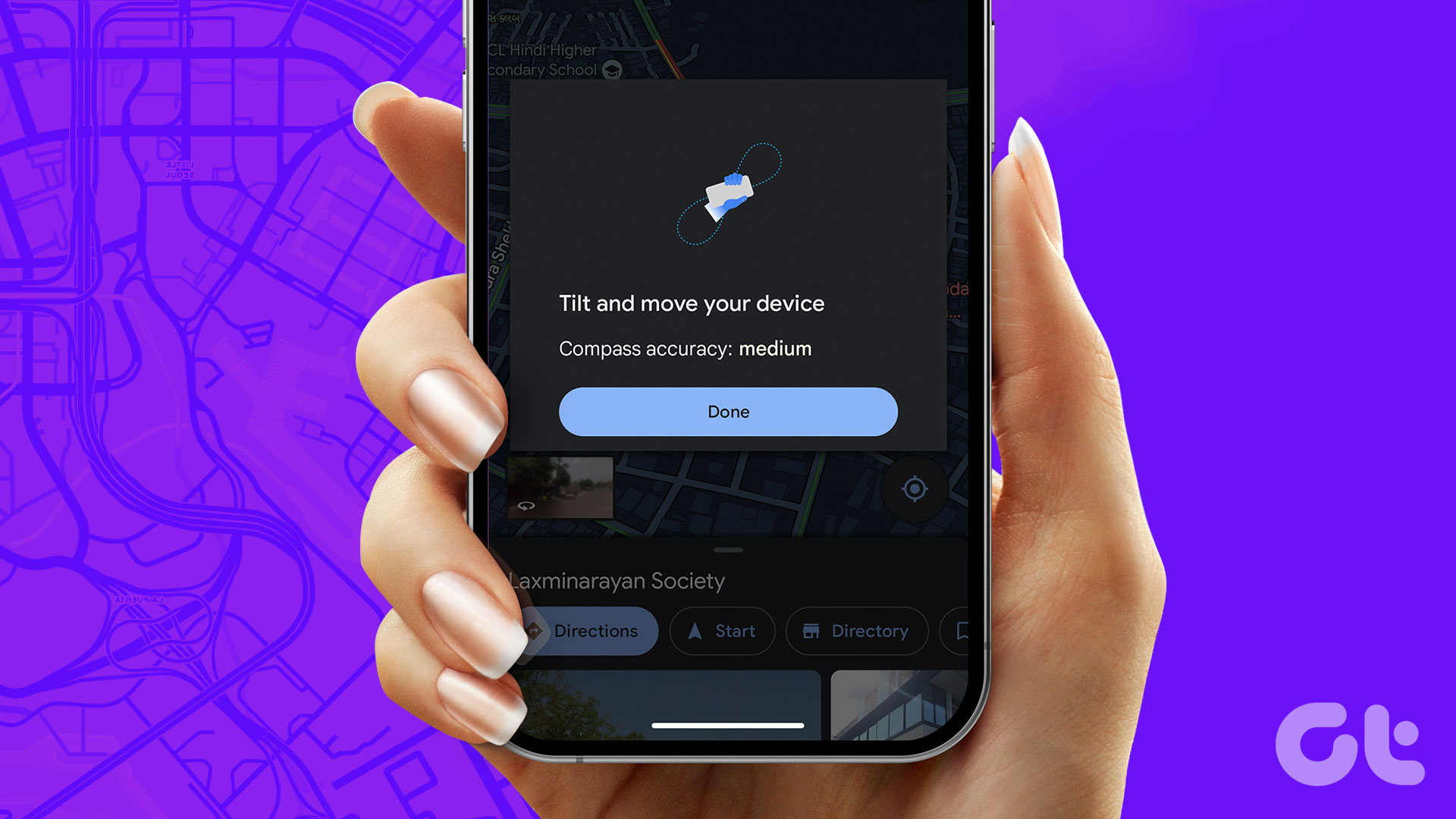

Calibrar Google Maps en iPhone
Usando el menú de configuración de iOS, puede asegurarse de que la brújula de su dispositivo esté calibrado. También puede mejorar la precisión del GPS activando la ubicación precisa. Aquí está cómo hacerlo.
1. Verifique la calibración de la brújula
Paso 1: Abra Configuración.
Paso 2: Ahora, desplácese hacia abajo y toque”Privacidad y Seguridad’.
Paso 3: Pulse en Servicios de ubicación.
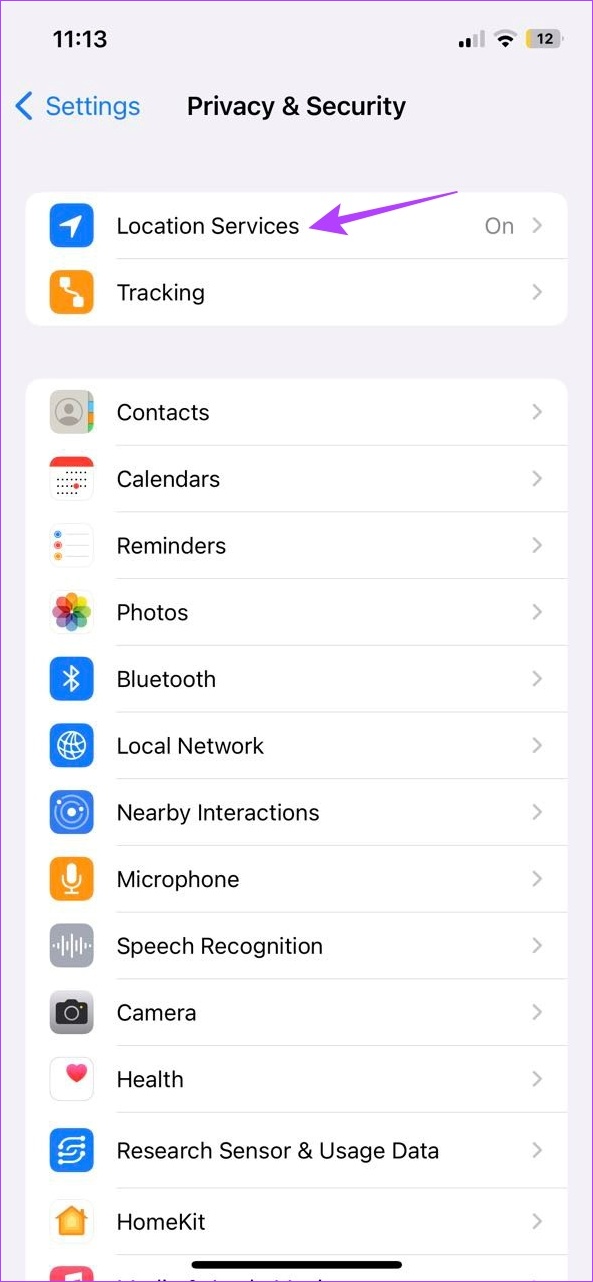
Paso 4: Aquí, desplázate hasta la parte inferior y toca Servicios del sistema.
Paso 5: Asegúrate de que la opción Calibración de la brújula esté activada.

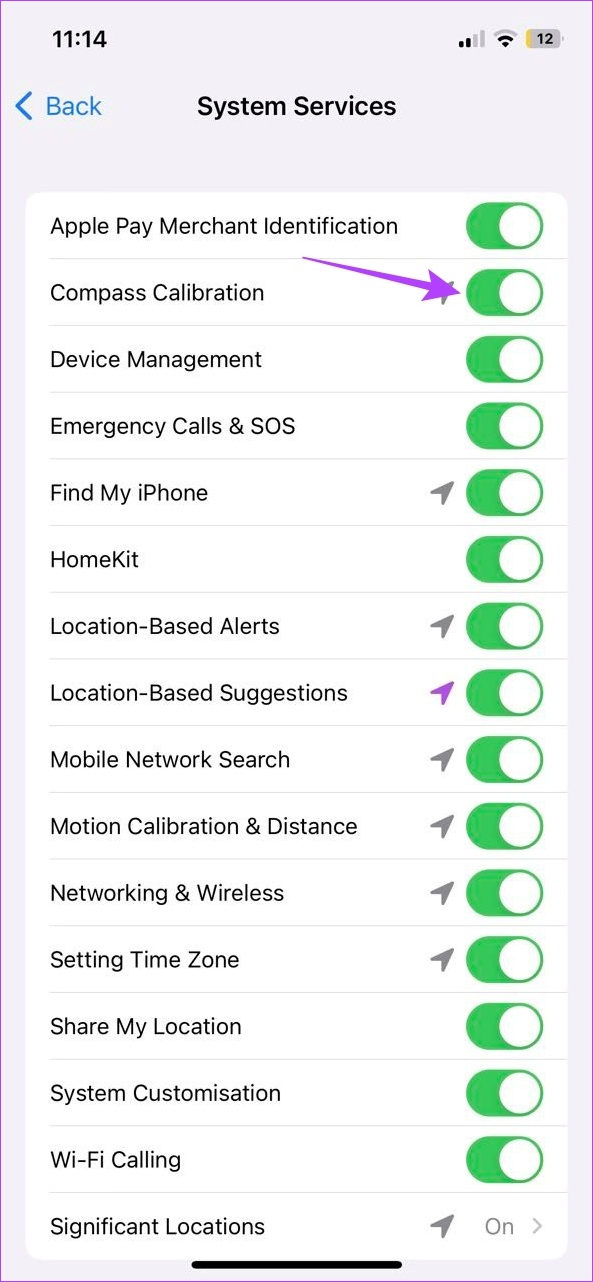
Esto asegurará que la brújula de su dispositivo esté autocalibrada en todo momento.
Lea también: Cómo usar la aplicación Compass en iPhone.
2. Activa el modo de alta precisión
Paso 1: abre Configuración y toca”Privacidad y seguridad”.
Paso 2: aquí , toca Servicios de ubicación.
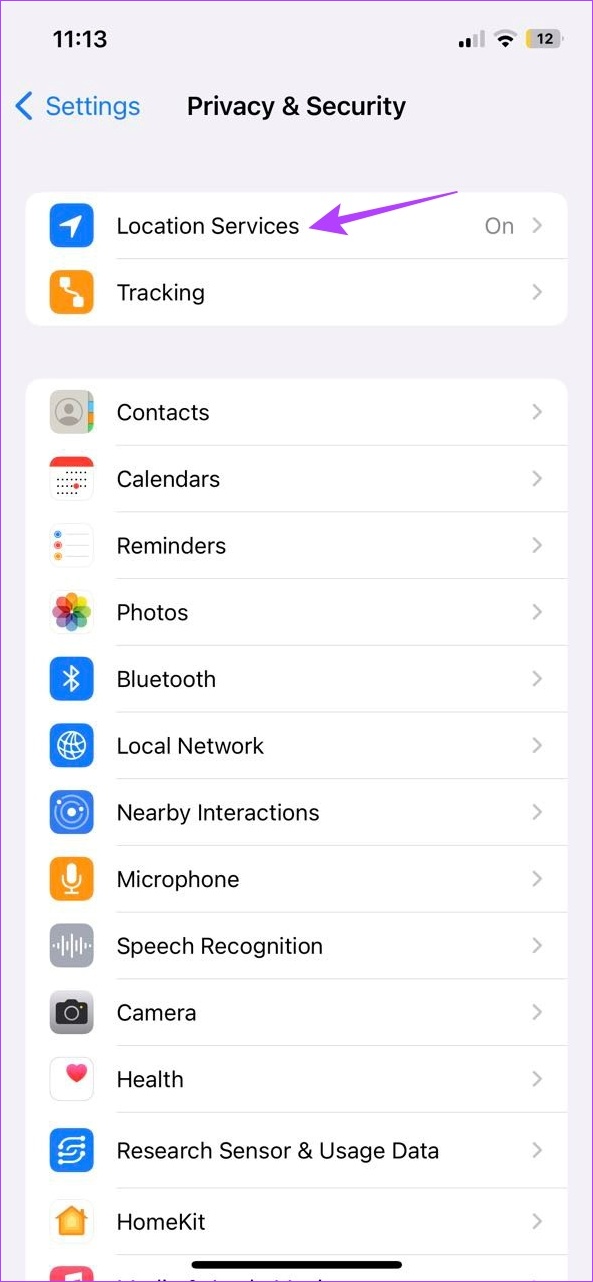
Paso 3: Luego, desplácese por las aplicaciones disponibles y toque Google Maps.
Paso 4: Para la sección’Permitir acceso a la ubicación’, seleccione Siempre.
Paso 5: Luego, asegúrese de que la opción Ubicación precisa esté activada.
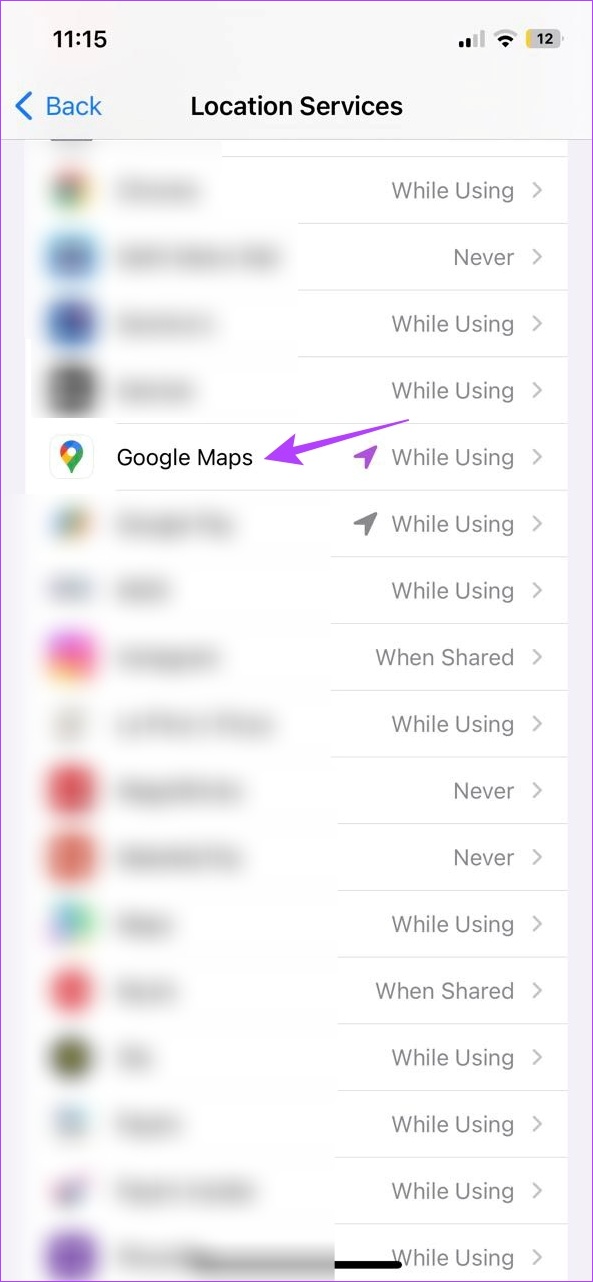
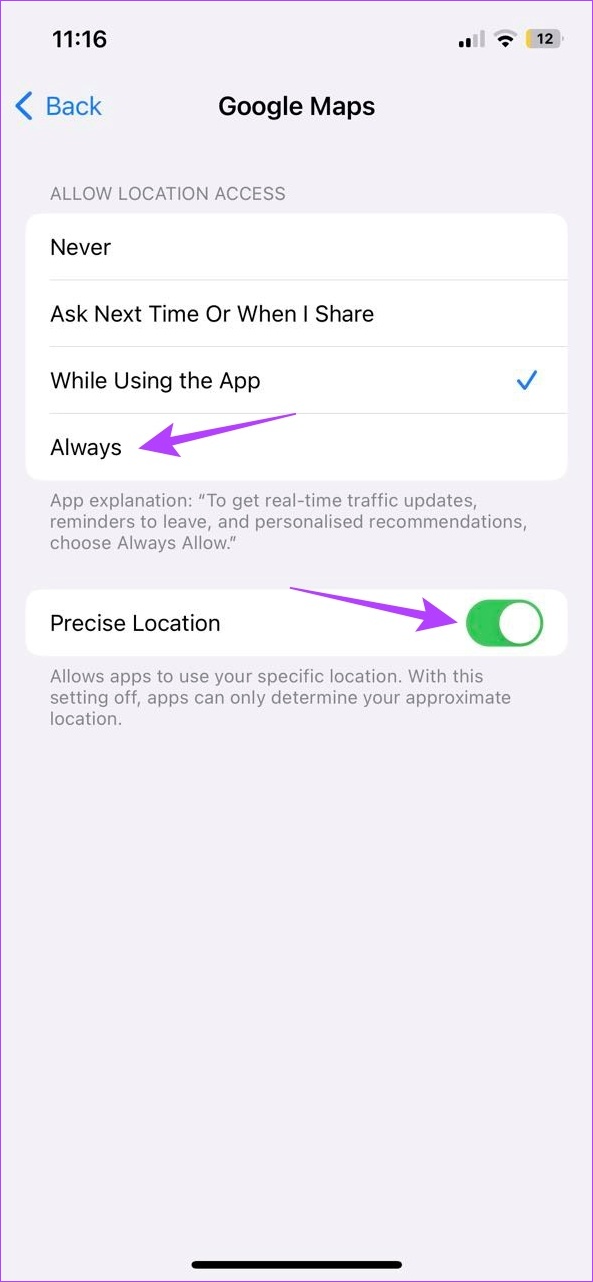
La aplicación iOS de Google Maps ahora podrá acceder a los datos de ubicación precisos en todo momento.
Calibrar Google Maps en Android
Si bien puede ser confuso averiguar qué configuración está desalineada para que Google Maps actúe, puede verificar la precisión direccional en la aplicación móvil de Google Maps.
Si los resultados son menos que estelares, procede a calibrar Google Maps. Y si aún no está seguro, verifique si todas las configuraciones necesarias están habilitadas en su dispositivo. Siga los pasos a continuación para hacerlo.
1. Comprueba la precisión de la dirección en Google Maps
Paso 1: abre Google Maps.
Paso 2: Toque la barra de búsqueda, escriba la dirección de su destino y abra la página de indicaciones.
Paso 3: Luego, toque el icono de localización.
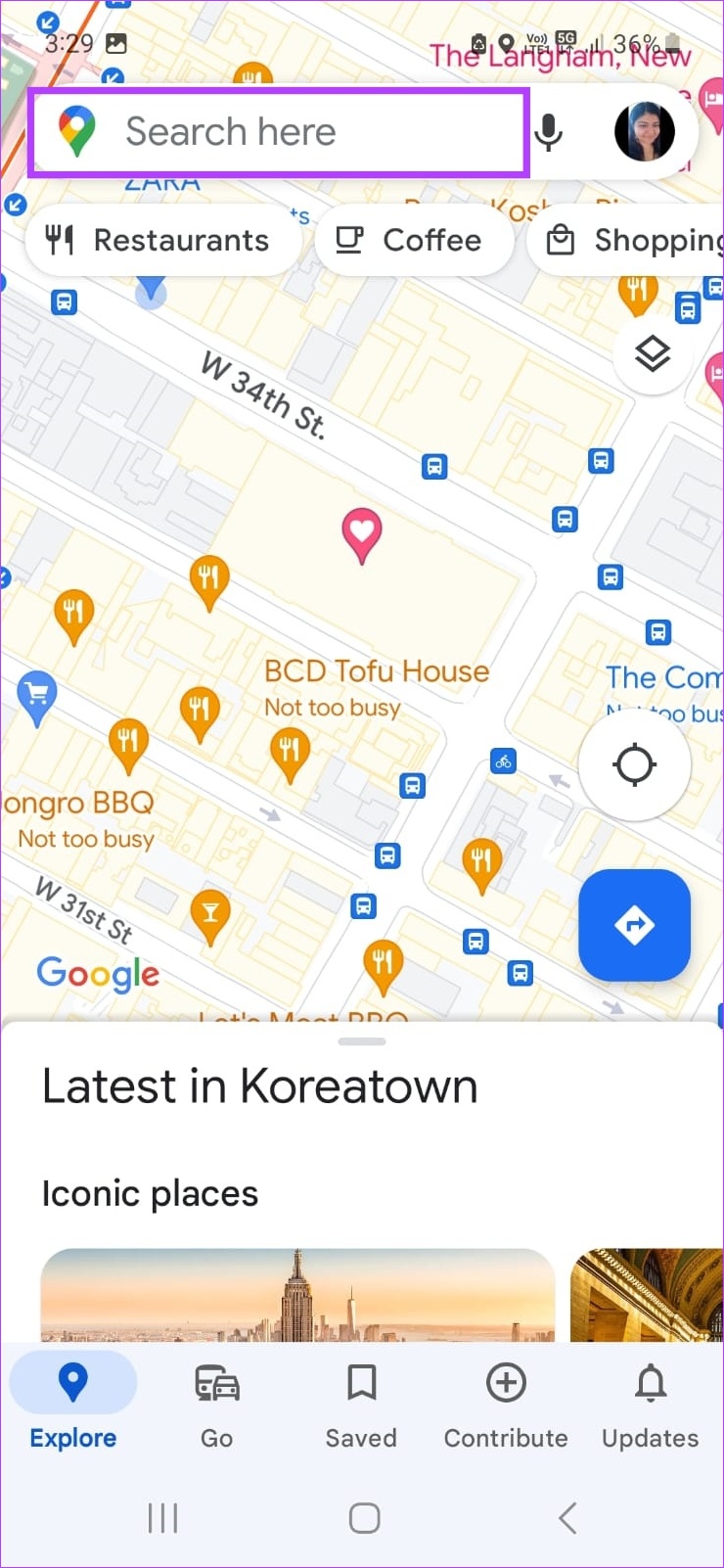
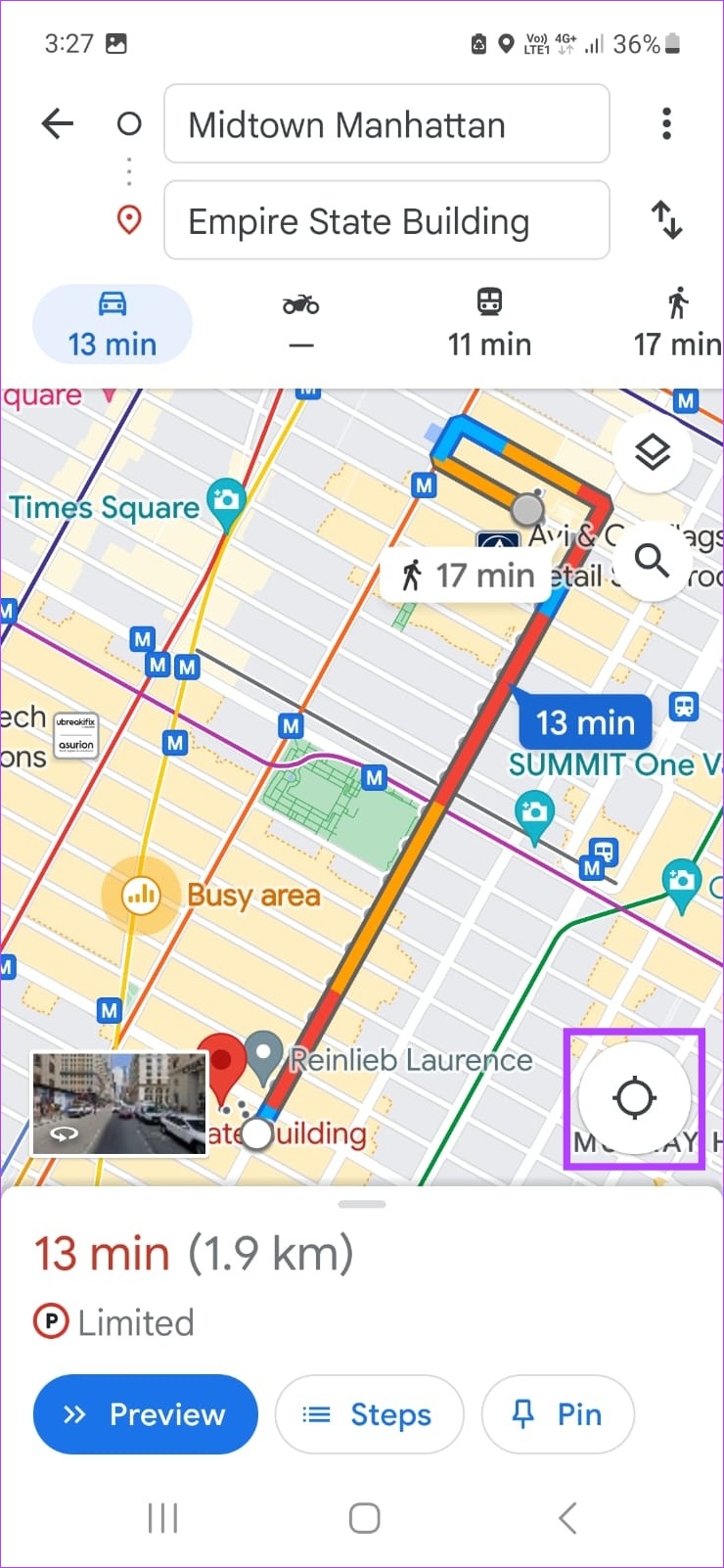
Paso 4: Si ve el cuadro’Inclinar y mover su teléfono’, con la precisión de la brújula como medio, mueva su teléfono al menos 3 veces en un movimiento en forma de ocho correspondiente a la imagen que se muestra.
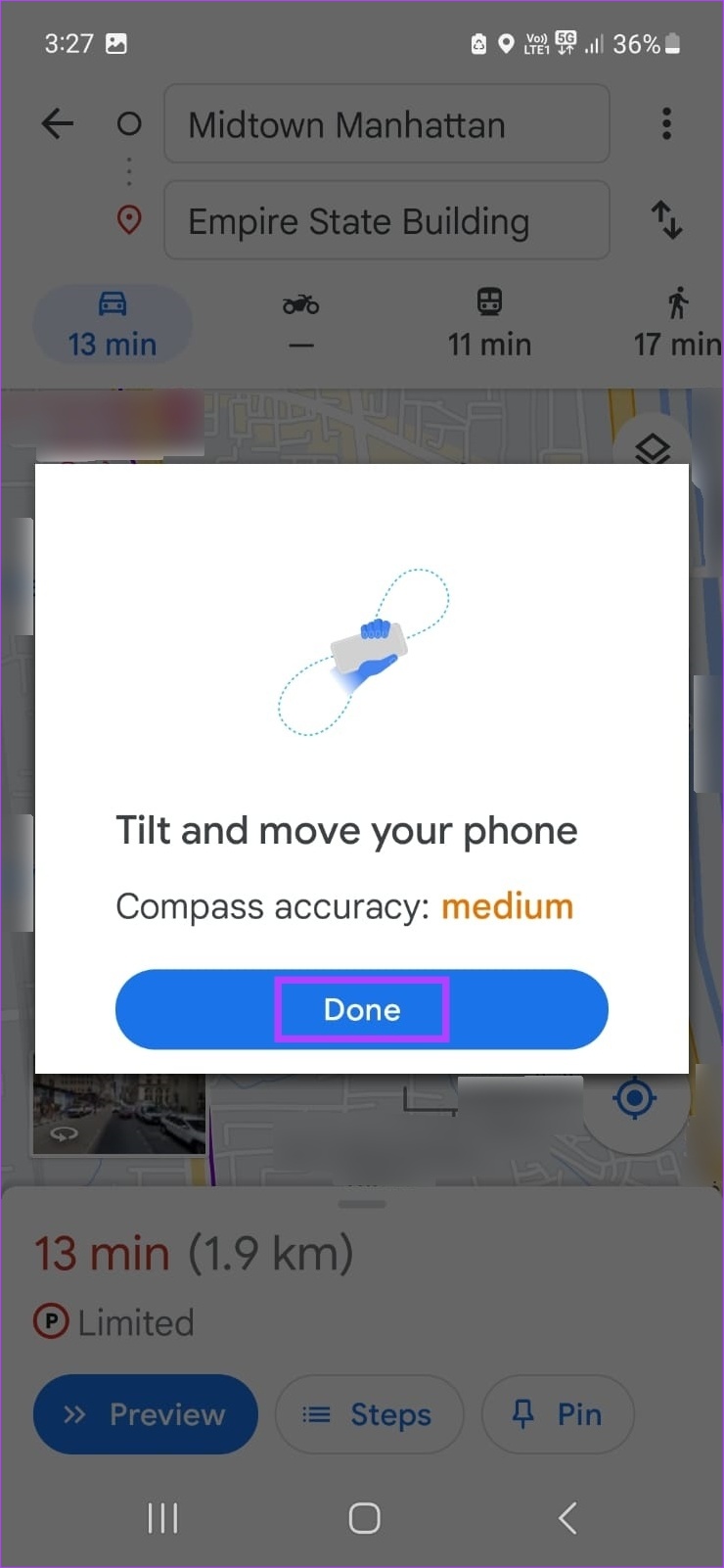
Una vez hecho esto, debería cambiar la precisión de la brújula a alta. Si eso no sucede, deberá calibrar el GPS en su dispositivo Android nuevamente. Así es como.
2. Recalibrar GPS
Paso 1: En la página de indicaciones, toca el punto azul (el icono de tu ubicación).
Paso 2: Toque Calibrar en las opciones.
Paso 3: Aquí, una vez más, mueva su teléfono en un movimiento circular de 8 al menos 3-4 veces.
Paso 4: Deténgase una vez que la precisión de la brújula cambie de media a alta.
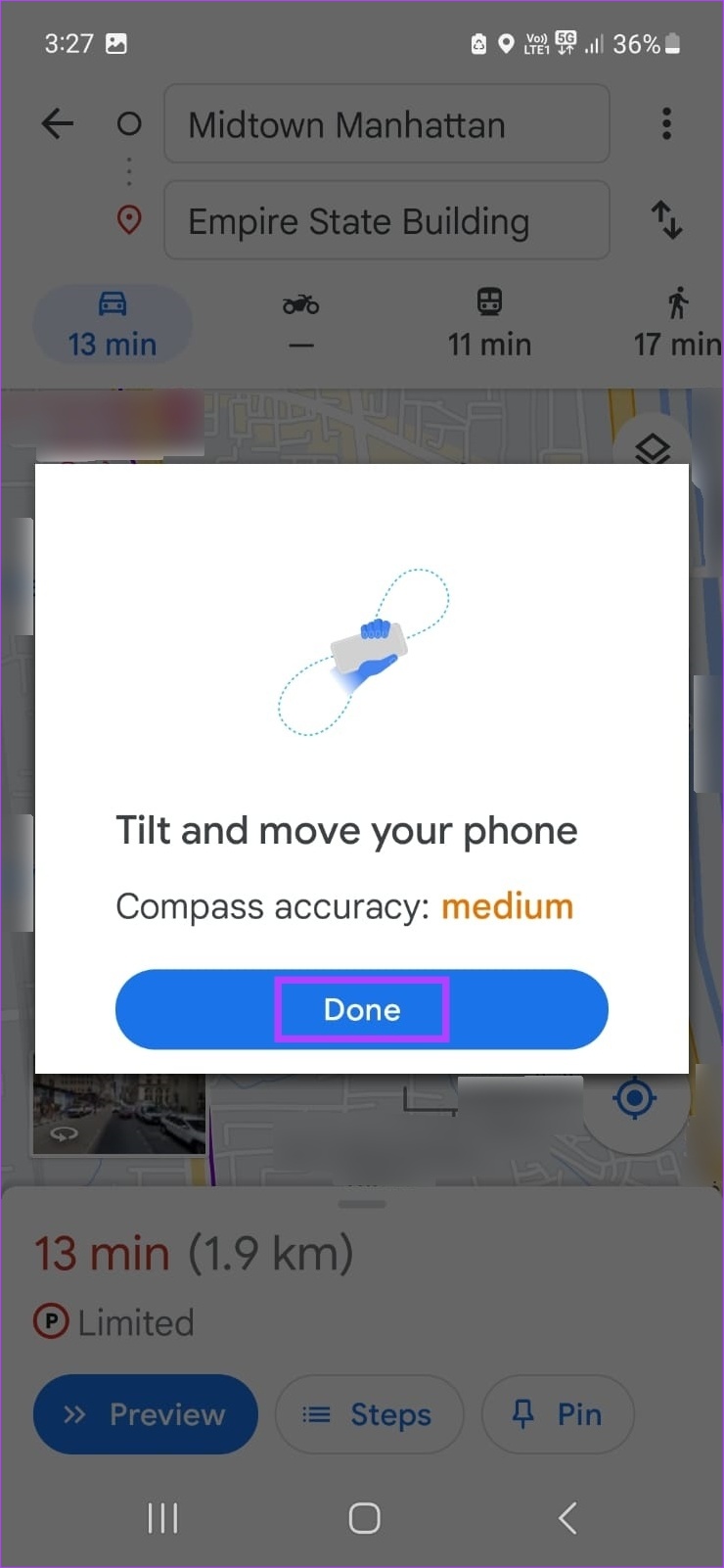
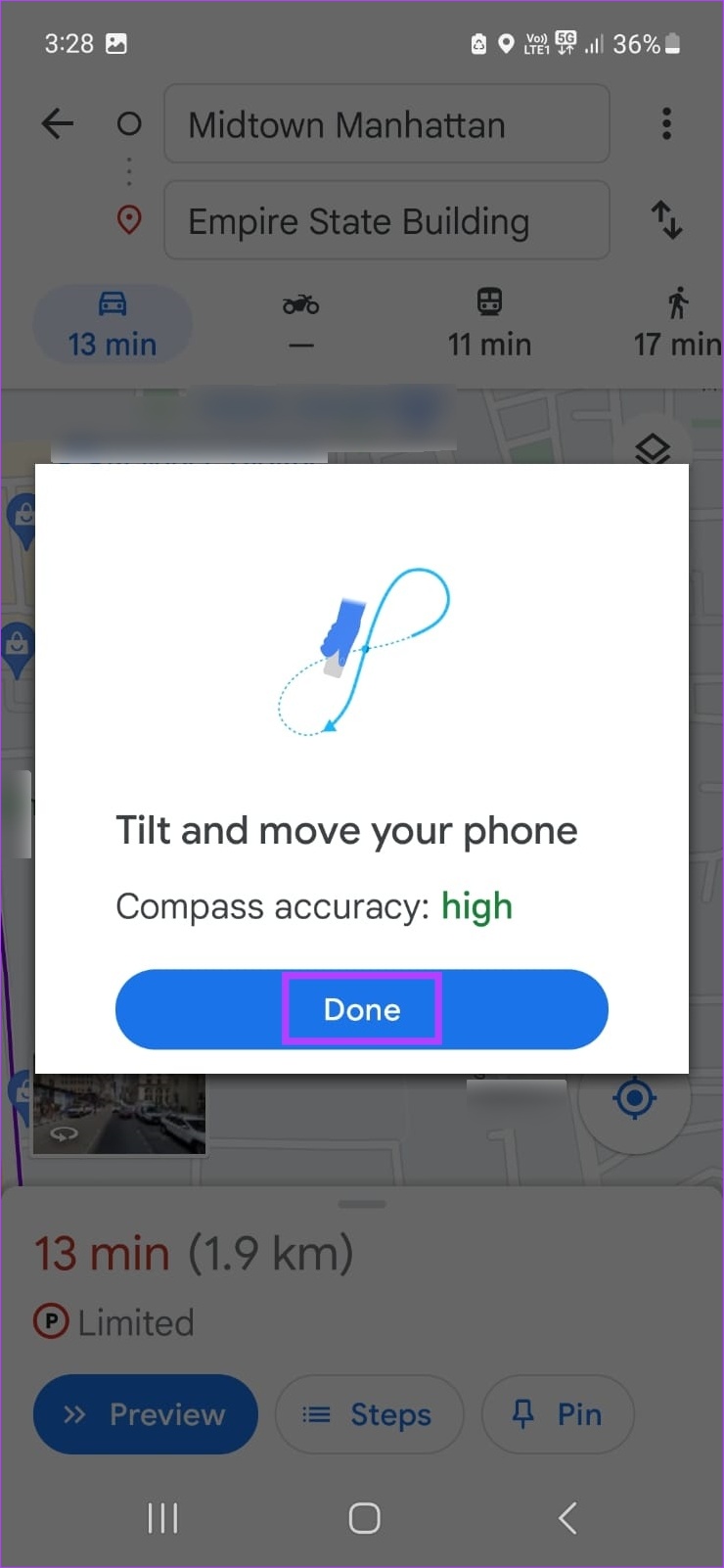
Esto volverá a calibrar la brújula en la aplicación Google Maps en su dispositivo Android.
3. Habilite Precisión mejorada en Android
Paso 1: Abra Configuración y toque Ubicación.
Paso 2: Aquí, primero toque en los servicios de ubicación.
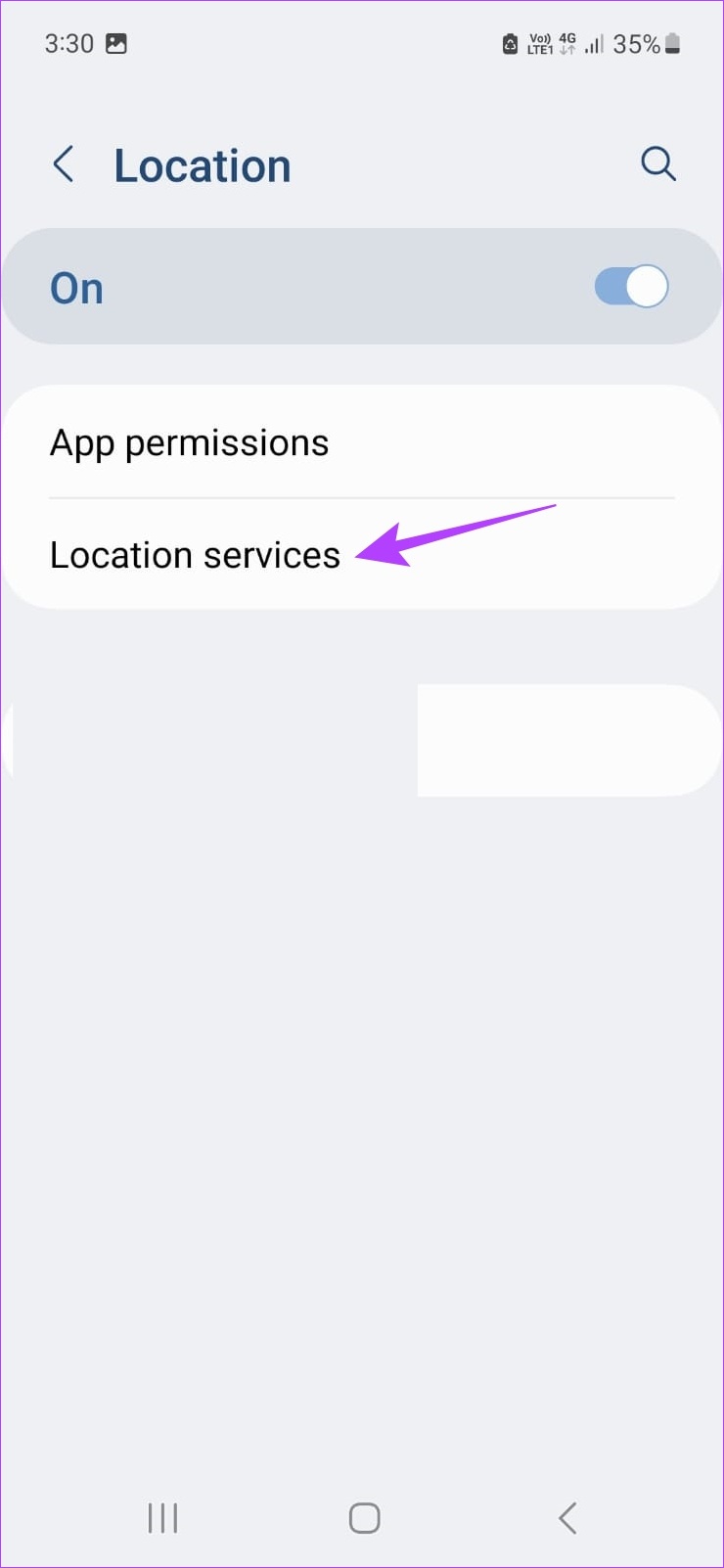
Paso 3: Active la alternancia para el escaneo de Wi-Fi y el escaneo de Bluetooth.
Paso 4: Luego, regrese a la página Ubicación.

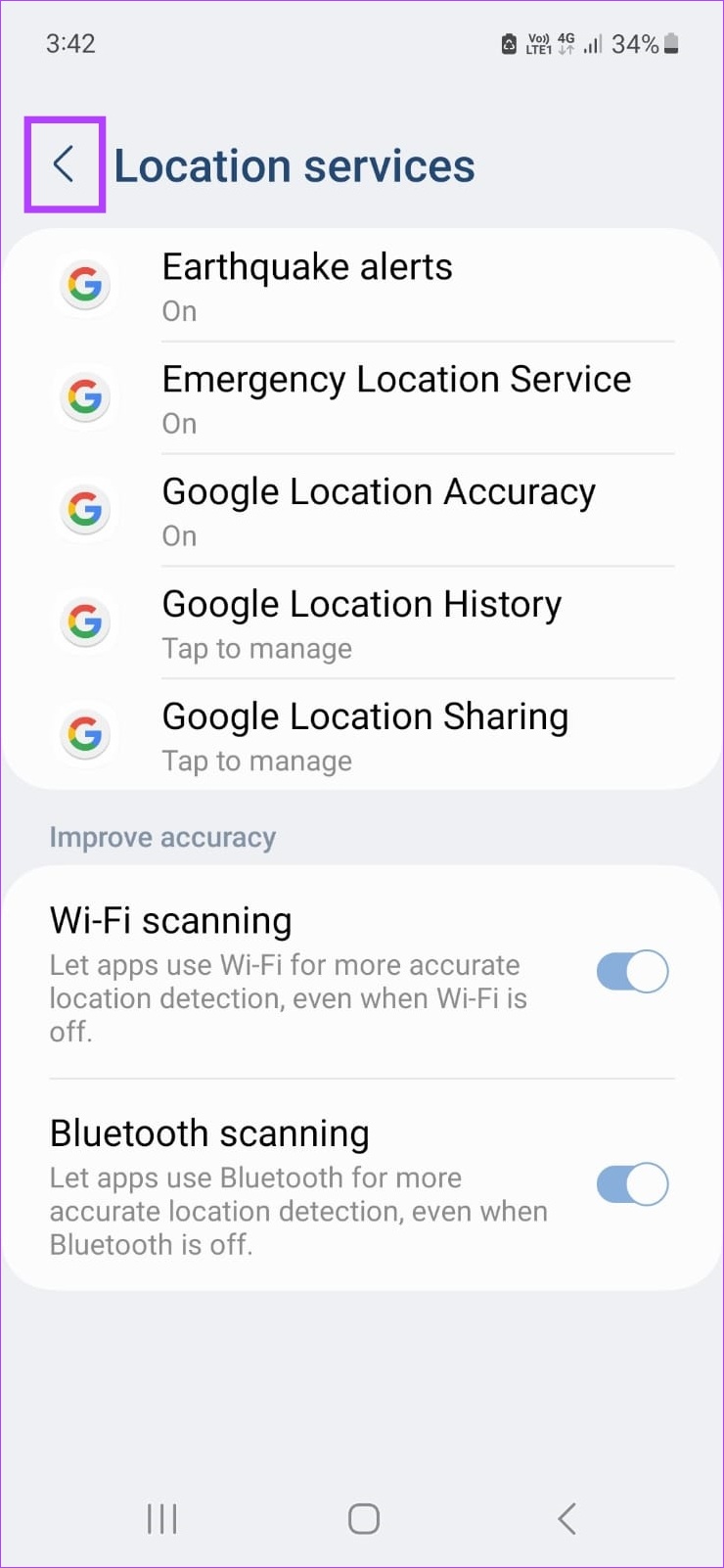
Paso 5: Aquí, toca Permisos de aplicaciones.
Paso 6: Desde esta lista, toca Mapas.
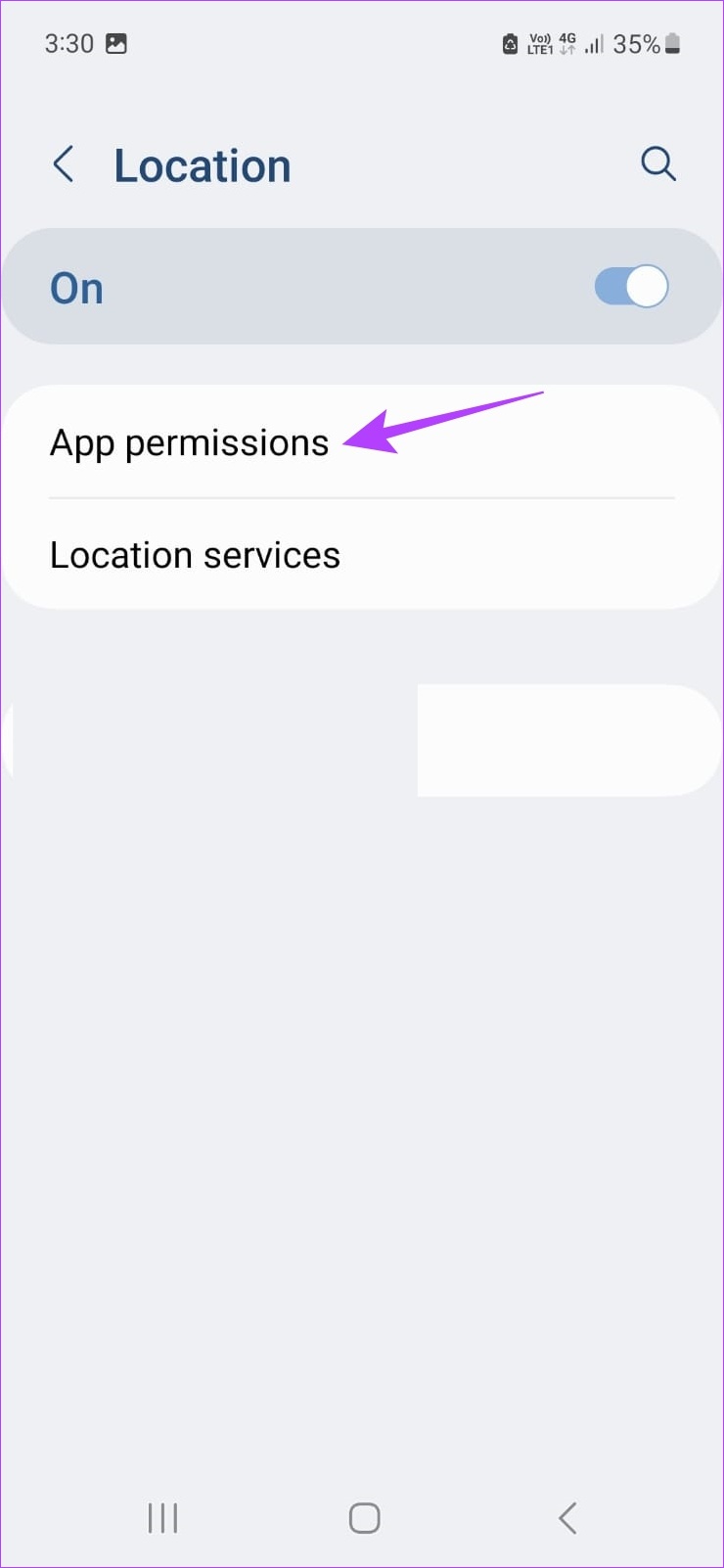
Paso 7: Aquí, seleccione’Permitir todo el tiempo’.
Paso 8: Luego, asegúrese de que la opción’Usar ubicación precisa’esté activada.
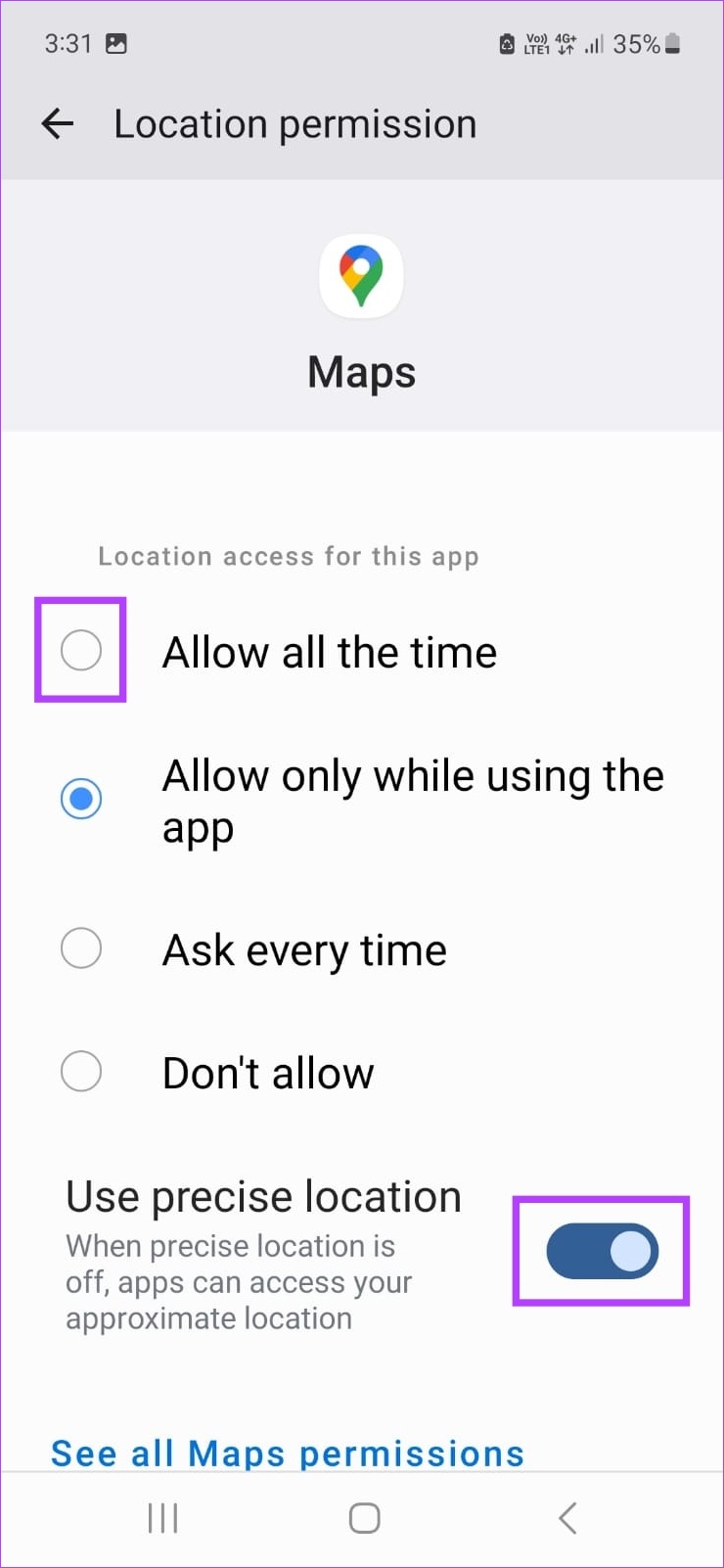
Esto le dará a Google Maps acceso completo a los datos de ubicación y garantizará que los datos de ubicación precisos estén disponibles.
Consejos para mejorar la precisión de la ubicación en Google Maps
Si bien las formas mencionadas anteriormente lo ayudarán a calibrar el GPS en sus dispositivos Android e iOS, existen otras formas de ayudar a mejorar la precisión de Google Maps. mapas Veamos algunos de ellos.
1. Active los servicios de ubicación
Como se mencionó anteriormente, antes de usar la aplicación móvil de Google Maps, es imperativo que los servicios de ubicación estén activados. Esto permitirá que Google Maps sepa exactamente dónde se encuentra, lo que ayudará a establecer un punto de partida y otras características direccionales para su viaje.
En caso de que sus servicios de ubicación no funcionen en Android e iOS, intente reiniciar su dispositivo. Una vez hecho esto, vuelva a activar los servicios de ubicación desde el menú de configuración rápida.
2. Conéctese a Wi-Fi
Si bien conectarse a Wi-Fi puede sonar como una forma aleatoria de mejorar la precisión de la ubicación, es todo menos eso. Nuestros dispositivos utilizan redes Wi-Fi cercanas y otros puntos de acceso para intentar identificar la ubicación del dispositivo. También conocido como el sistema de posicionamiento Wi-Fi, esto puede ayudar a mejorar la precisión del GPS al usar Google Maps.
Así que, cuando estés en casa o en un área con conectividad Wi-Fi, activa Wi-Fi y asegúrate de que tu dispositivo esté conectado. Aunque, se recomienda precaución al conectarse a Wi-Fi público.
3. Desactiva el modo de bajo consumo o el ahorro de batería
El ahorro de batería en Android y el modo de bajo consumo en iPhone son excelentes formas de prolongar la vida útil de la batería, especialmente cuando no tienes acceso inmediato a un cargador o punto de carga. Sin embargo, esto puede acelerar otros servicios a costa de extender la duración de la batería.
Esto también puede afectar los servicios de ubicación y calibración en su dispositivo. Por lo tanto, si tiene problemas con la aplicación para dispositivos móviles de Google Maps, desactivar el Modo de bajo consumo o el Ahorro de batería puede ayudar a solucionarlos y también a mejorar la precisión de la ubicación de su dispositivo.
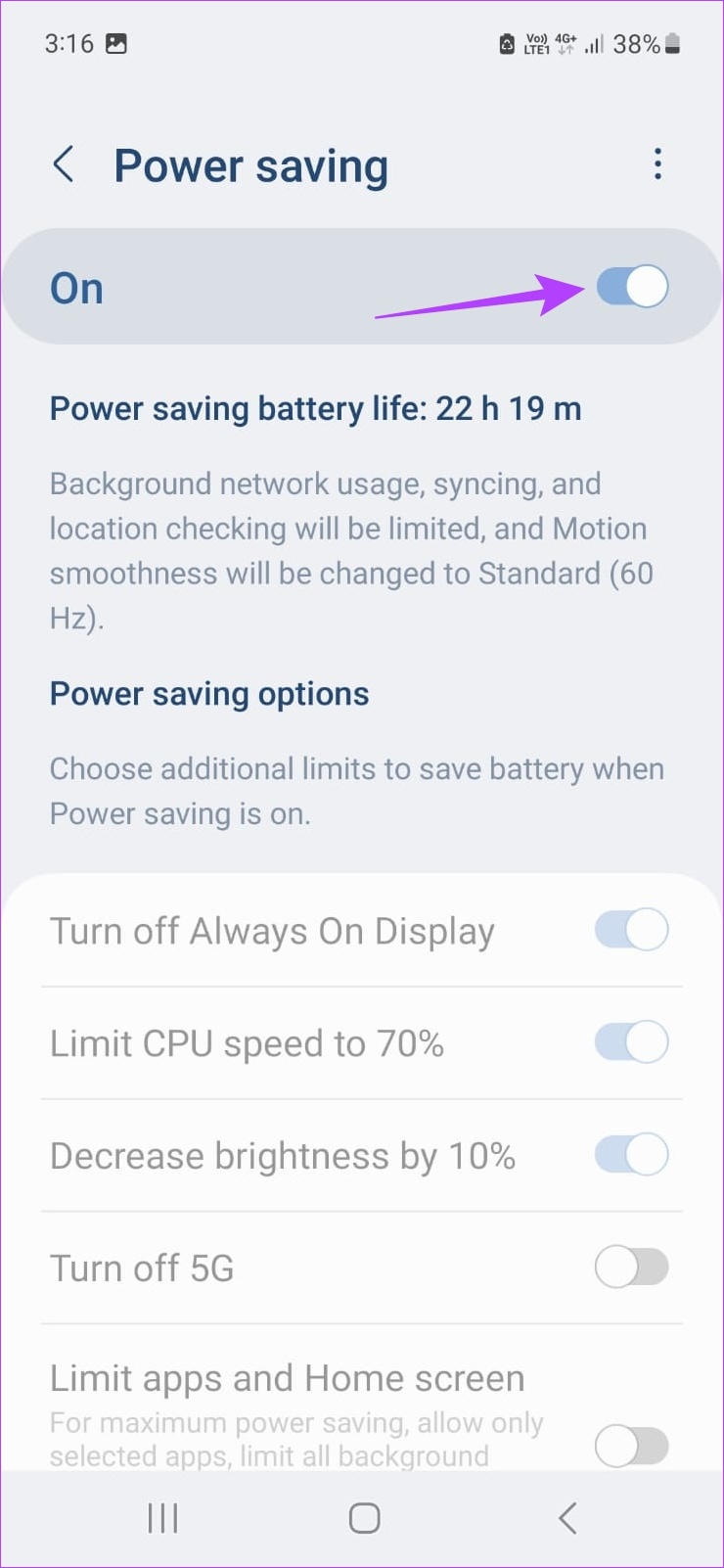
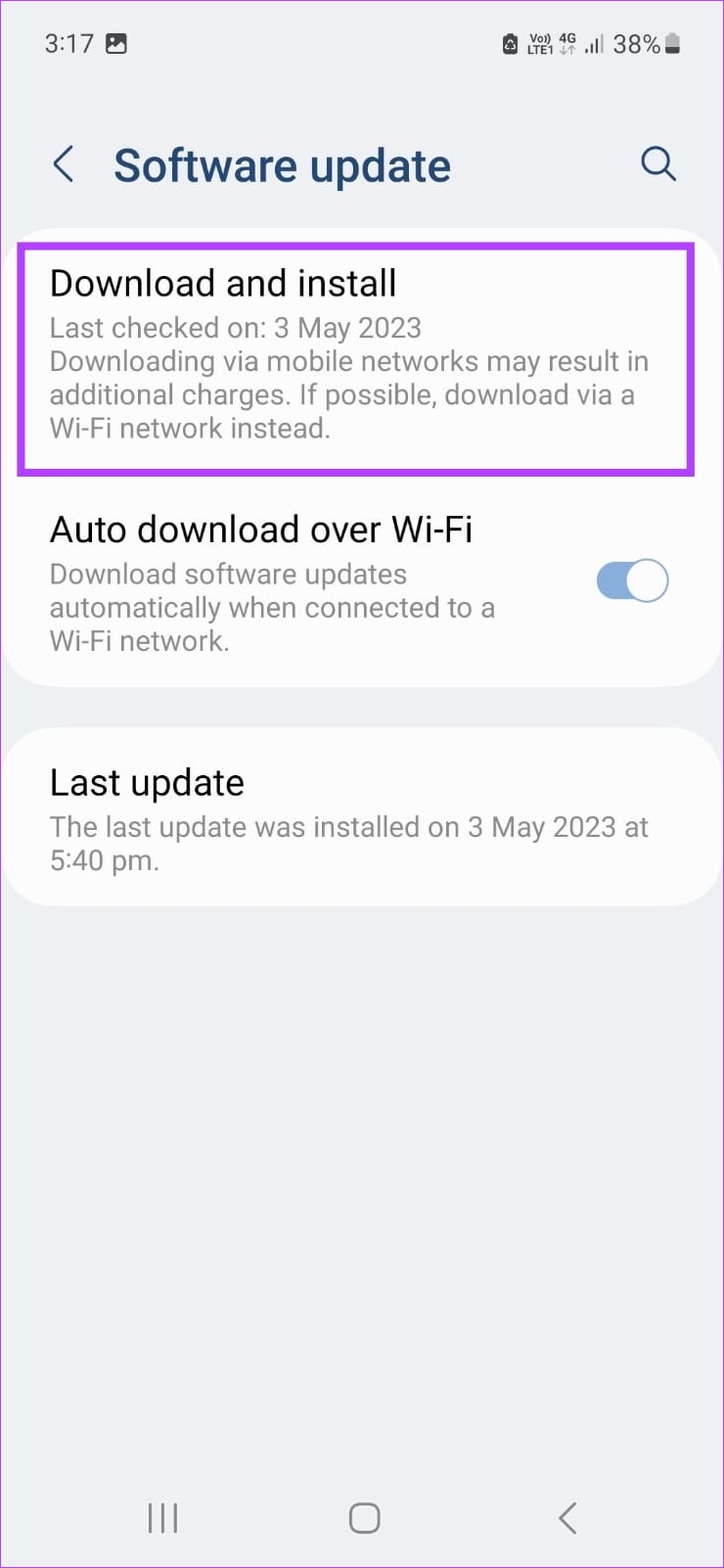
4. Buscar actualizaciones de software
Cada actualización de software trae consigo una buena cantidad de correcciones de errores, parches de seguridad y nuevas características introductorias. Esto también significa que si tiene problemas para calibrar Google Maps, puede verificar si hay una actualización de software para su dispositivo Android o iOS.
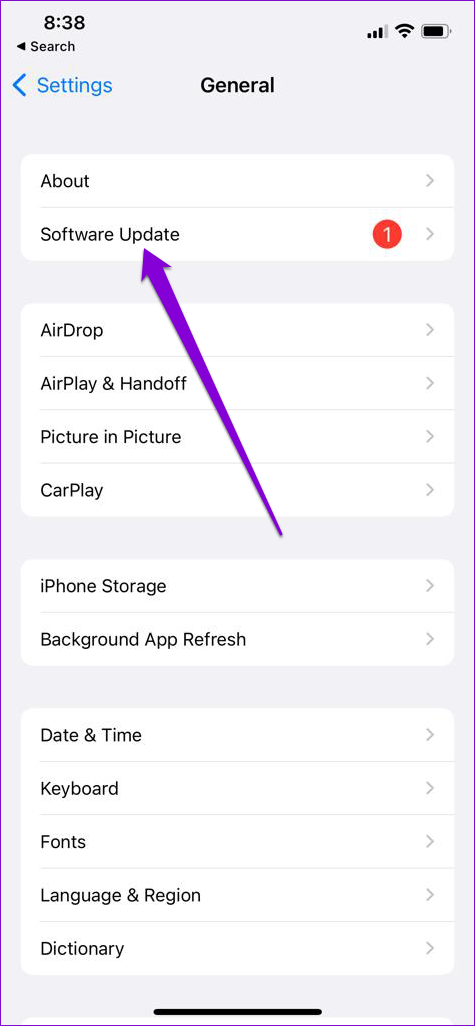
Si está disponible, descargue el archivo de actualización y proceda a instalarlo. Una vez que su dispositivo se reinicie, abra Google Maps y vuelva a verificar la precisión del GPS.
Preguntas frecuentes sobre el uso de Google Maps en Android e iOS
1. ¿Puedes usar Google Maps sin conexión?
Para usar Google Maps sin conexión, ve a la barra de búsqueda y escribe el lugar al que deseas ir. Luego, seleccione la dirección de los resultados de búsqueda. Una vez que aparezcan más opciones, vaya a la esquina superior derecha y toque el ícono de tres puntos. Aquí, toca’Descargar mapa sin conexión’. Luego, use sus dedos para seleccionar el área y toque Descargar. Una vez que la descarga haya finalizado, puede proceder a usarlo sin conexión para la navegación. Aunque, los datos de tráfico en vivo pueden no estar disponibles.
Abre la aplicación móvil de Google Maps y toca el ícono de tu perfil en la esquina superior derecha. Luego, toca Tu línea de tiempo. Utilice las opciones del menú para ver su historial de ubicaciones en Google Maps según corresponda. Tenga en cuenta que solo puede acceder a esta función si el historial de ubicaciones está habilitado para Google Maps.
Calibrar Google Maps
Entonces, estas son todas las formas en que puede calibrar Google Maps en Android e iOS para mejorar la precisión del GPS. Además, si cree que Google Maps ya no funciona para usted, consulte nuestra lista de las mejores alternativas para Google Maps y agite un poco las cosas.

